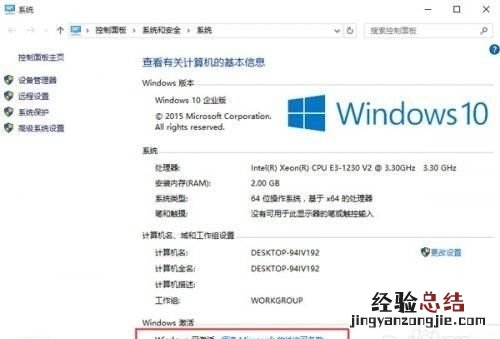Win10正式企业版激活方法
- 在正式开始激活Win10正式企业版系统之前 , 我们需要先查看一下当前Win10正式企业版系统的激活状态:
右击桌面左下角的“Windows”按钮,从弹出的右键菜单中选择“控制面板” 。
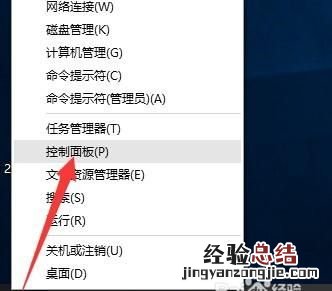
- 从打开的“控制面板”界面中,依次进入“系统和安全”-“系统” 。
在打开的新窗口中就可以查看当前Win10正式企业版系统的激活状态啦 。
如图所示,小编的Win10正式企业版系统当前处于未激活状态 。
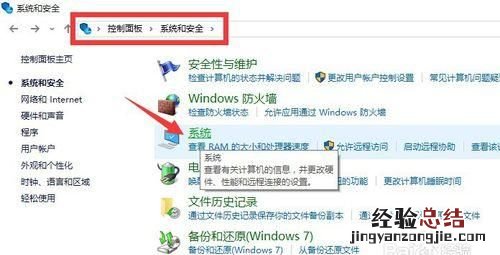
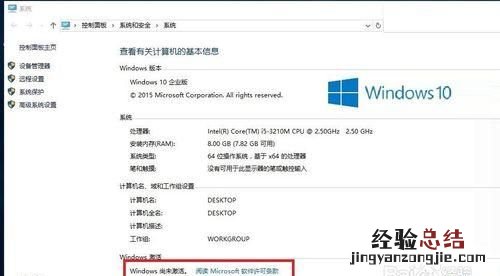
- Win10正式企业版系统的激活方法:
右击桌面的左下角的“Windows”图标,从其右键菜单中选择“命令提示符(管理员)”项,以便打开 MSDOS界面 。
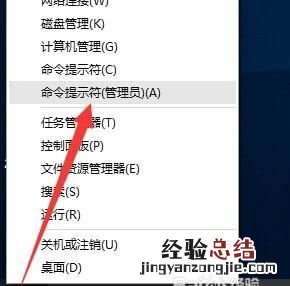
- 待打开MSDOS界面后,依次输入以下命令:
slmgr.vbs /upk
此时弹出窗口显未“已成功卸载了产品密钥” 。

- 接着输入以下命令:
slmgr /ipk NPPR9-FWDCX-D2C8J-H872K-2YT43
弹出窗口提示:“成功的安装了产品密钥” 。
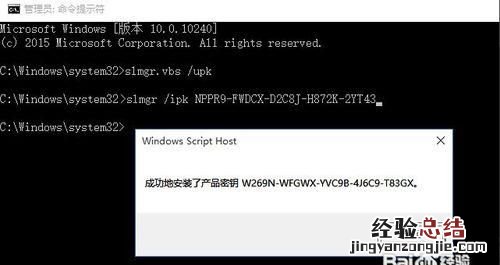
- 继续输入以下命令:
slmgr /skms zh.us.to
弹出窗口提示:“密钥管理服务计算机名成功的设置为zh.us.to” 。
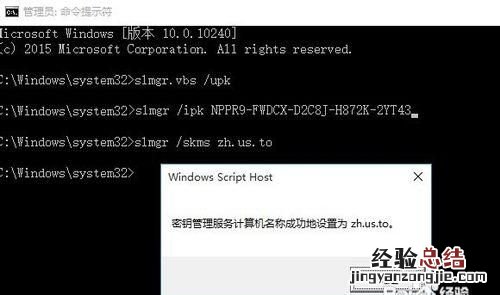
- 输入以下命令:
slmgr /ato
按回车键后将弹出窗口提示:“成功的激活了产品” 。
至此,Win10正式企业版系统激活成功 。
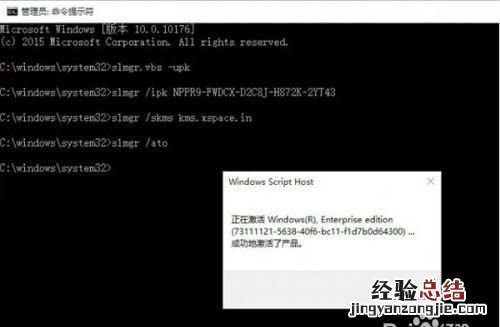
- 最后再来确认一下Win10正式企业版系统的激活状态:
打开“控制面板”,依次进入“系统和安全”-“系统”界面,在此界面就可以查看当前Win10正式企业版的激活状态 。
如图所示,表明已成功激活Win10正式企业版系统 。
【win10企业安装版如何激活】